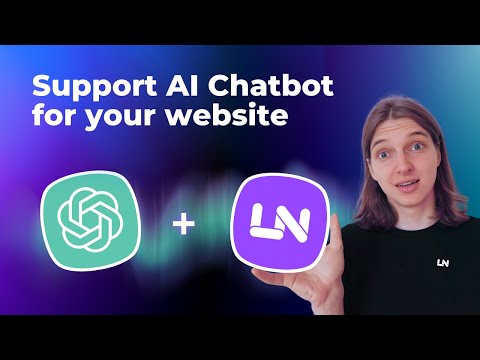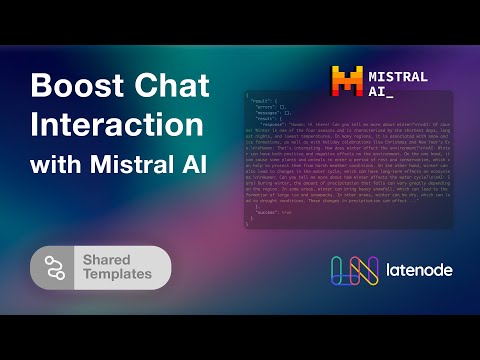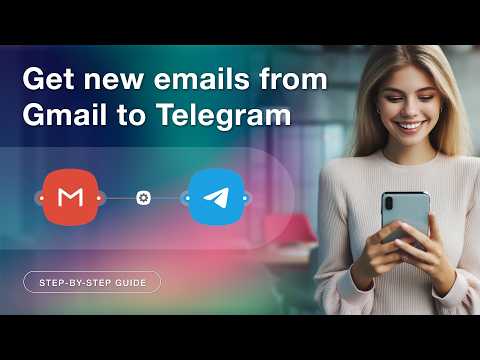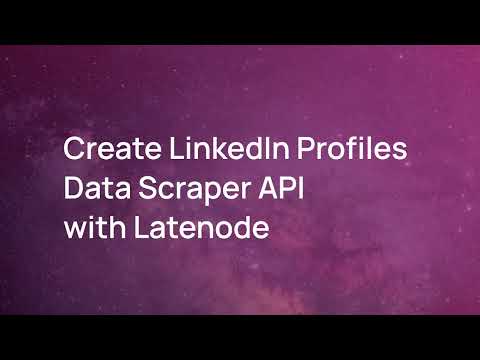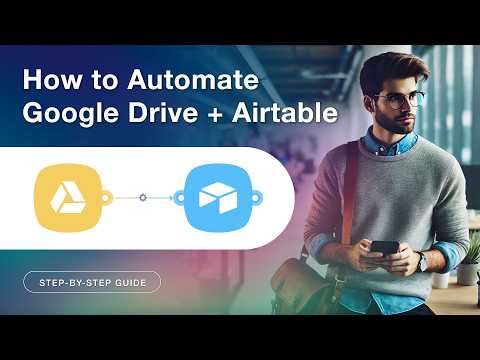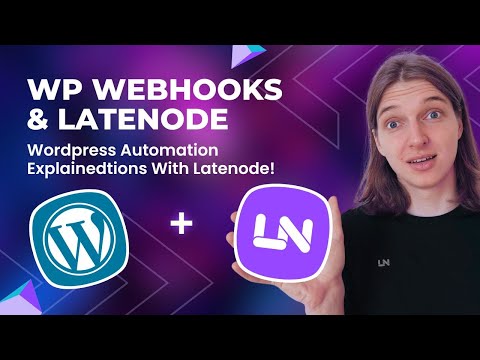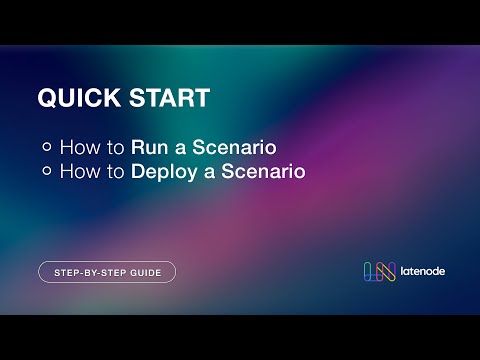Comment créer un chatbot Slack à l'aide de l'IA : un guide étape par étape
Introduction
Bienvenue dans notre guide détaillé sur la création d'un chatbot Slack à l'aide de l'IA. Ce tutoriel vous guide tout au long du processus, de la configuration initiale au déploiement. À la fin, vous disposerez d'un Slackbot entièrement fonctionnel, capable d'interagir intelligemment avec les utilisateurs.
Configuration de votre Slackbot
Étape 1 : Créer un scénario vierge
Commencez par créer un nouveau scénario vierge. Il constituera la base de votre projet Slackbot. Voici comment procéder :
- Ouvrez votre environnement de développement et créez un nouveau scénario.
- Assurez-vous que ce scénario sera responsable de la réception et de la réponse aux messages.
- Préparez-vous à configurer l'interaction avec Slack.
Étape 2 : Configurer l’API Slack
Accédez à l'API Slack et suivez ces étapes :
- Allez dans api.slack.com.
- Créez une nouvelle application à partir de zéro et donnez-lui un nom. Par exemple, nommez-la « Navi » si vous êtes fan de Zelda.
- Configurez votre application en activant la fonctionnalité bot.
Étape 3 : Configurer les portées du bot
Votre bot nécessitera des autorisations spécifiques, appelées étendues. Ajoutez les étendues suivantes pour permettre à votre bot de lire et d'écrire des messages, entre autres fonctionnalités :
- app_mentions:lire
- canaux:historique
- réactions : lire
- fichiers:lire
- fichiers:écrire
- discuter : écrire
Installez votre application sur votre espace de travail Slack et notez le jeton OAuth.
Étape 4 : Configurer les variables d’environnement
Enregistrez le jeton OAuth en tant que variable globale dans votre environnement de développement pour un accès facile ultérieurement :
na'vi_slackbotConstruire une logique d'interaction
Étape 1 : Configuration du Webhook
Configurez une URL de webhook pour recevoir des événements de Slack. Voici comment procéder :
- Accédez à la section Abonnements aux événements dans les paramètres de votre application Slack.
- Activez les événements et ajoutez l’URL de votre webhook comme URL de requête.
- Configurez des abonnements aux événements pour « app_mention » et d’autres événements souhaités.
Étape 2 : Gestion de la vérification
Lorsque Slack envoie un défi de vérification, votre webhook doit y répondre. Configurez votre webhook pour répondre avec le jeton de défi afin de terminer le processus de vérification.
Étape 3 : Filtrer les événements
Implémentez un filtrage pour garantir que seuls les événements pertinents, tels que « app_mention », déclenchent d’autres actions :
if(event.type === 'app_mention') {
// Respond to mentions
}
Étape 4 : Répondre aux messages
Configurez des requêtes HTTP pour récupérer l'historique des conversations et ajouter des réactions aux messages. Utilisez l'API de Slack pour obtenir le contexte complet du fil de discussion :
GET https://slack.com/api/conversations.replies?channel={channel}×tamp={ts}
Formatez les messages pour qu'ils correspondent aux exigences de l'API de ChatGPT :
[{
role: 'user',
content: 'Hello!'
},
{
role: 'assistant',
content: 'Hi there!'
}]
Intégrer l'IA
Étape 1 : Configurer ChatGPT
Préparez votre message système et formatez l'historique des conversations. Connectez-vous à l'API ChatGPT et envoyez les données de discussion formatées :
POST https://api.openai.com/v1/chat/completions
Incluez votre clé API et envoyez l’historique des conversations sous forme d’objet JSON.
Étape 2 : Traiter la réponse de l'IA
Analysez la réponse de l'IA et préparez-la pour Slack. Gérez tout formatage ou marquage de mention nécessaire avant de la renvoyer à Slack :
POST https://slack.com/api/chat.postMessage
Améliorer votre bot
Étape 1 : Ajouter des émojis
Téléchargez des émojis personnalisés sur Slack et utilisez-les dans vos réponses pour plus de style. Configurez des blocs pour créer des messages plus interactifs et visuellement attrayants.
Étape 2 : Ajout de raccourcis et de commandes
Activez l'interactivité et les raccourcis dans votre application Slack pour fournir des fonctionnalités supplémentaires :
- Ajoutez des commandes slash pour des actions spécifiques telles que la génération d'images ou la définition de rappels.
- Ajoutez des raccourcis pour exécuter des workflows spécifiques avec un clic droit.
Conclusion
En suivant ces étapes, vous pouvez créer un chatbot Slack utilisant l'IA pour améliorer votre environnement de travail ou votre communauté. Personnalisez-le davantage pour l'adapter à vos besoins spécifiques.
Si vous avez trouvé ce guide utile, assurez-vous de l'aimer et de vous abonner pour plus de tutoriels !